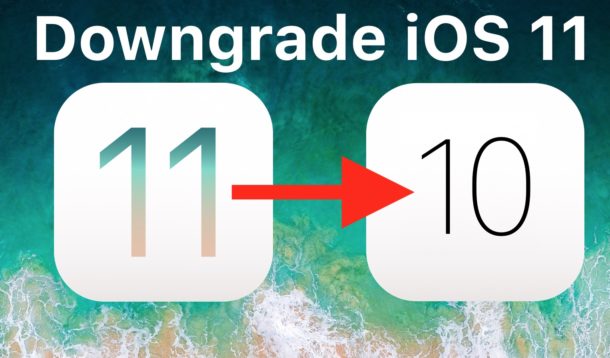
¿No te gusta iOS 11 en tu iPhone o iPad? Puede cambiar a iOS 10.3.3 si actúa con rapidez. Puede que no te guste la actualización, que la duración de la batería del iOS 11 no sea buena, que la compatibilidad de las aplicaciones sea un problema o que el rendimiento sea inferior. Cualquiera que sea la razón, puedes rebajar fácilmente iOS 11 si lo necesitas, pero la posibilidad de rebajarlo sólo está disponible durante un tiempo limitado mientras Apple sigue firmando la anterior versión del sistema operativo de iOS 10.3.3.
Explicaremos cómo puede degradar iOS 11 a iOS 10 en un iPhone o iPad.
.
Esta guía requiere iTunes y un ordenador, acceso a Internet, un archivo ISPW iOS 10.3.3 y un cable USB. No hay forma de bajar de categoría a iOS 11 sin iTunes y una computadora.
Nota importante: la actualización de iOS 11 a iOS 10.3.3 puede provocar la pérdida de datos, incluida la eliminación de datos importantes o de todo lo que haya en tu iPhone o iPad. Por lo tanto, es fundamental disponer de una copia de seguridad compatible con iOS 10 antes de la actualización (se debería haber realizado una antes de actualizar a iOS 11 en primer lugar), ya que las copias de seguridad de iOS 11 no son compatibles con iOS 10 u otras versiones anteriores. Si sólo dispone de una copia de seguridad de iOS 11, es posible que la actualización a iOS 10 requiera una nueva actualización a iOS 11 para poder restaurar a partir de esa copia de seguridad de iOS 11. Si no sabe lo que está haciendo y no tiene copias de seguridad adecuadas, no intente degradar o puede experimentar una pérdida permanente de datos en el iPhone o iPad.
Cubriremos dos maneras de reducir la calidad, una forma sencilla que debería funcionar para la mayoría de los usuarios y un enfoque que requiere el modo de recuperación si falla el primer método de reducción de calidad.
Cómo degradar iOS 11 a iOS 10.3.3 de forma sencilla
Tabla y sumario del artículo
Asegúrese de que dispone de copias de seguridad recientes de su dispositivo iOS para evitar una posible pérdida de datos. Una copia de seguridad de iOS 11 sólo se puede restaurar en un dispositivo iOS 11, por lo que necesitaría una copia de seguridad de iOS 10 para restaurar a iOS 10. Si no se dispone de una copia de seguridad compatible, se puede producir una pérdida permanente de datos.
- si desea cambiar de versión y guardar el archivo.ipsw en un lugar fácil de localizar como el escritorio
- Abre la aplicación iTunes en un Mac o PC con Windows
- Utilizando un cable USB, conecte el iPhone, iPad o iPod touch que desee degradar a la computadora
- Selecciona el dispositivo en iTunes haciendo clic en el pequeño icono del dispositivo en la esquina superior izquierda de iTunes
- Ahora, en la sección de resumen de dispositivos de iTunes, haz clic en el botón «Actualizar» con la tecla de modificación correspondiente para iniciar el proceso de actualización:
- Mac OS: OPCIÓN + haga clic en el botón «Actualizar»
- PC con Windows: MAYÚS + haga clic en el botón «Actualizar»
- Seleccione el archivo iOS 10.3.3.3.ipsw que descargó en el primer paso y elija actualizar a esa versión
- La pantalla del iPhone o iPad se volverá negra cuando comience la actualización, reiniciando varias veces con una barra de progreso y el logotipo de Apple cuando se complete la actualización
- Una vez finalizada la actualización, el dispositivo se reiniciará en iOS 10, el proceso puede tardar un poco si el dispositivo tiene una gran cantidad de almacenamiento usado
.
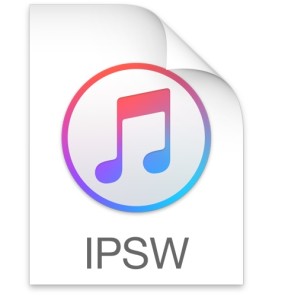


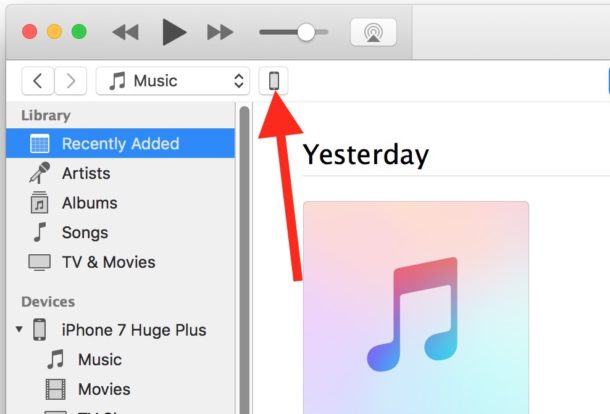
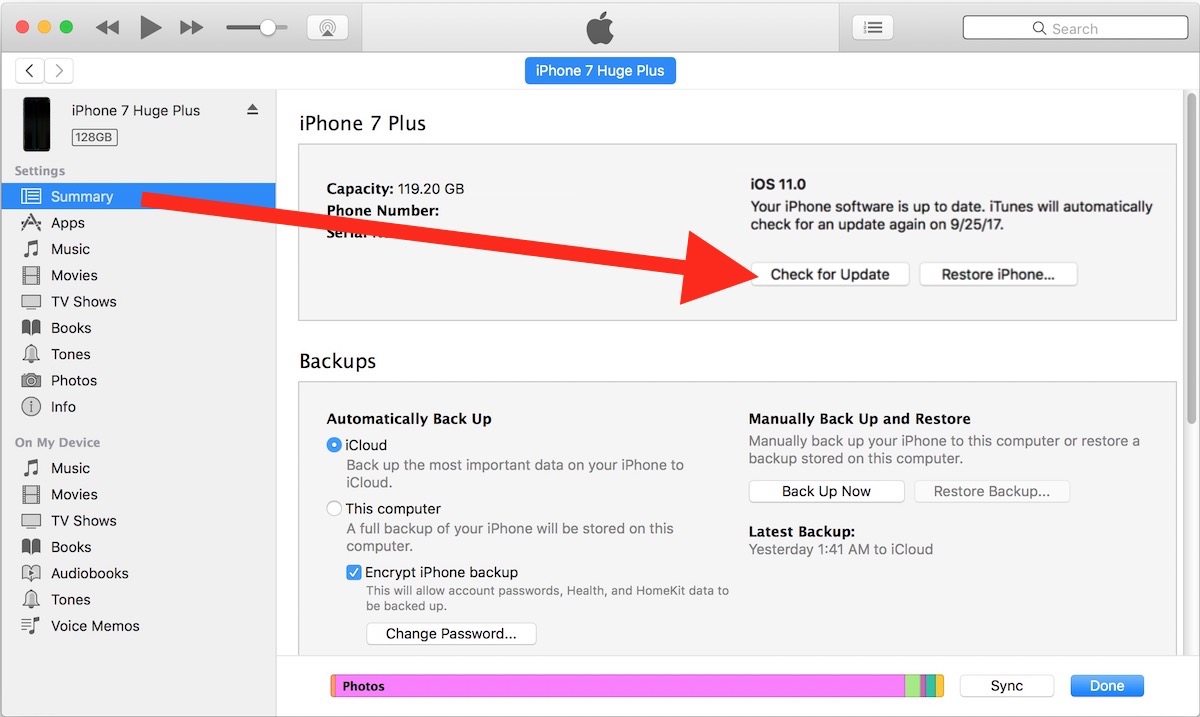
.
.
.
La actualización de iOS 11 a iOS 10.3.3 debería realizarse sin problemas, suponiendo que haya elegido el archivo IPSW iOS 10.3.3 adecuado para su dispositivo y que Apple siga firmando el software del sistema. Una vez que Apple deje de firmar iOS 10.3.3, será imposible cambiar a iOS 11.
Algunos usuarios han informado de que a veces los datos de los iBooks, Notas, Música y Mensajes pueden desaparecer con el enfoque de «actualizar» el downgrade descrito anteriormente. Si eso le sucede, simplemente restaure el dispositivo desde una copia de seguridad compatible con iOS 10.3.3 una vez que el dispositivo vuelva a estar en iOS 10.3.3.
Tenga en cuenta que si elige «Restore» en el proceso anterior y luego selecciona IPSW, el dispositivo se restaurará a partir de una copia de seguridad compatible con iOS 10.3.3 o se configurará como nuevo como un proceso de restauración estándar, el cual podrá restaurarse con una copia de seguridad compatible.
Si por alguna razón el método de downgrade anterior falla, puede utilizar el método Recovery Mode para degradar iOS 11 que se detalla a continuación.
Cómo cambiar de iOS 11 a iOS 11 con el modo de recuperación en iPhone y iPad
Rara vez, el proceso de downgrade anterior falla o se pega a un logotipo de Apple, o se pega en una pantalla negra. Si esto sucede, puede iniciar la actualización de nuevo mientras el iPhone o iPad está en modo de recuperación o modo DFU*
.
- Iniciar iTunes en el ordenador
- Descargue el archivo IPSW iOS 10.3.3 apropiado para el dispositivo que desea degradar
- Ponga el iPhone o iPad en el modo de recuperación utilizando las instrucciones apropiadas para su dispositivo:
- Para iPad, iPhone 6s y versiones anteriores con un botón Inicio y un iPod touch: Presione y mantenga presionados los botones de encendido y de inicio al mismo tiempo. Sigue presionando los botones hasta que veas una pantalla de conexión del modo de recuperación de iTunes (esto sucede después de ver el logotipo de Apple, sólo mantén presionados los botones)
- Para iPhone 7 y iPhone 7 Plus: Presione y mantenga presionado el botón de encendido y el botón de reducción de volumen simultáneamente y continúe presionando hasta que vea la pantalla del modo de recuperación, esto sucede después de ver el logotipo de Apple, así que continúe presionando los botones hasta que vea el indicador del modo de recuperación del logotipo de iTunes
- Con el iPhone o iPad en modo de recuperación, conecte el dispositivo a un ordenador con iTunes
- Para Mac, OPCIÓN haga clic en «Restore» y para Windows SHIFT haga clic en «Restore» y seleccione el archivo IPSW iOS 10.3.3 que descargó en el segundo paso
- Restaurar el dispositivo a iOS 10.3.3, cuando la restauración esté completa, elija configurar como nueva o restaurar una copia de seguridad que sea compatible con iOS 10.3.3 (tenga en cuenta que las copias de seguridad de iOS 11 no son compatibles con versiones anteriores de iOS)
.
.
* Puedes aprender a poner el iPhone 7 en modo DFU aquí y cómo poner otros modelos de iPhone e iPad en modo DFU aquí . Es inusual necesitar el modo DFU para bajar de categoría a menos que algo haya salido mal y el dispositivo se haya vuelto totalmente insensible.
Ayuda, ¡Mi copia de seguridad de iOS 11 no funcionará en iOS 10!
Si sólo tiene una copia de seguridad de iOS 11, no funcionará con un dispositivo iOS 10.3.3 que haya sido degradado. En su lugar, deberá descargar la actualización de iOS 11 o actualizar el dispositivo a iOS 11 a través de la aplicación Setting y, a continuación, restaurar la copia de seguridad de iOS 11 en el dispositivo después de que se haya actualizado a una versión compatible del software del sistema. No hay manera de hacer una copia de seguridad de iOS 11 compatible con un dispositivo iOS 10.3.3, ya que las copias de seguridad de iOS no son compatibles con versiones anteriores.
–
¿Cuál es tu experiencia con la reducción de iOS 11? ¿Por qué bajaste de categoría y cómo te fue? Comparta su experiencia en los siguientes comentarios!

Mi iPad es versión 10.3.3 ¿puedo actualizarlo? ¿Funcionaría bien?